
钣金件模型及模型树如图23.5.1所示。
Step1.新建文件。选择下拉菜单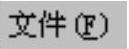
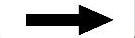
 命令,系统弹出“新建”对话框。在
命令,系统弹出“新建”对话框。在 区域中,选取模板类型为
区域中,选取模板类型为 ,在
,在 区域的
区域的 文本框中输入文件名称watchband_04。
文本框中输入文件名称watchband_04。
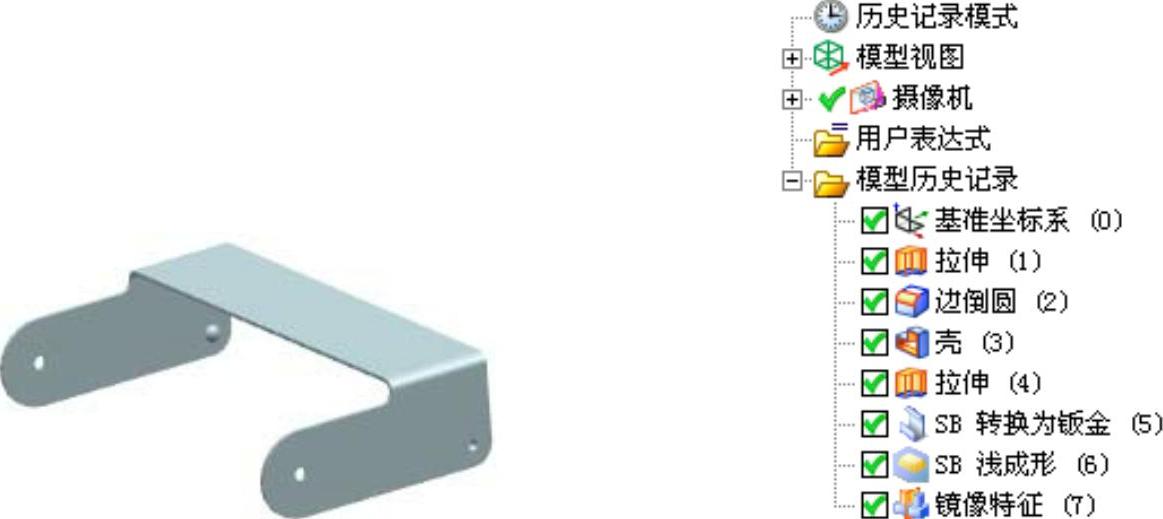
图23.5.1 钣金件模型及模型树
Step2.创建图23.5.2所示的拉伸特征1。选择下拉菜单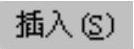
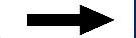

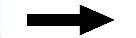
 命令(或单击
命令(或单击 按钮),系统弹出“拉伸”对话框;单击“拉伸”对话框中的“绘制截面”按钮
按钮),系统弹出“拉伸”对话框;单击“拉伸”对话框中的“绘制截面”按钮 ,系统弹出“创建草图”对话框;选取ZX平面为草图平面,选中
,系统弹出“创建草图”对话框;选取ZX平面为草图平面,选中 区域的
区域的 复选框,单击
复选框,单击 按钮,进入草图环境;绘制图23.5.3所示的截面草图;单击
按钮,进入草图环境;绘制图23.5.3所示的截面草图;单击 按钮,退出草图环境;在
按钮,退出草图环境;在 区域的
区域的 下拉列表中选择
下拉列表中选择 选项,并在
选项,并在 文本框中输入值10,其他采用系统默认的设置;单击
文本框中输入值10,其他采用系统默认的设置;单击 按钮,完成拉伸特征1的创建。
按钮,完成拉伸特征1的创建。
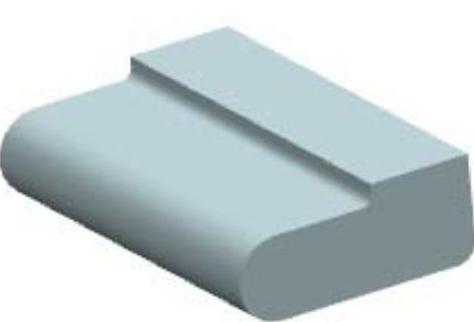
图23.5.2 拉伸特征1
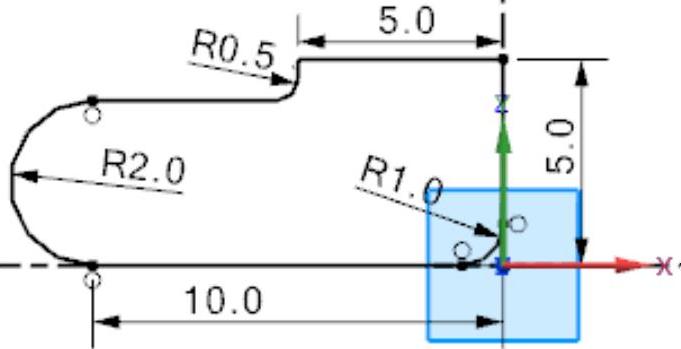
图23.5.3 截面草图
Step3.创建图23.5.4所示的边倒圆特征。选择下拉菜单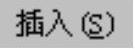


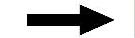
 命令(或单击
命令(或单击 按钮),系统弹出“边倒圆”对话框;选取图23.5.5所示的边线为边倒圆参照,并在
按钮),系统弹出“边倒圆”对话框;选取图23.5.5所示的边线为边倒圆参照,并在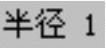 文本框中输入值0.5;单击
文本框中输入值0.5;单击 按钮,完成边倒圆特征的创建。
按钮,完成边倒圆特征的创建。
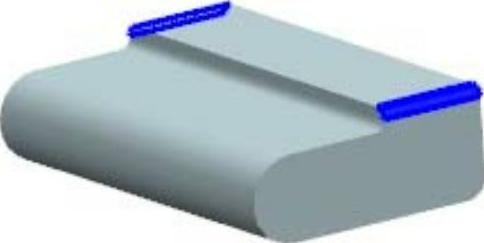
图23.5.4 边倒圆特征
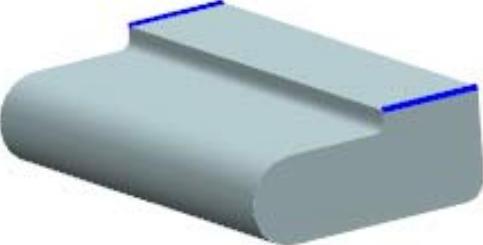
图23.5.5 选取参照边
Step4.创建图23.5.6b所示的抽壳特征。选择下拉菜单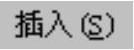
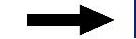

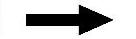
 命令,系统弹出“抽壳”对话框;在“抽壳”对话框
命令,系统弹出“抽壳”对话框;在“抽壳”对话框 下拉列表中选择
下拉列表中选择 选项;选取图23.5.6a所示的表面为抽壳移除面;采用系统默认的抽壳方向(方向指向模型内部);在
选项;选取图23.5.6a所示的表面为抽壳移除面;采用系统默认的抽壳方向(方向指向模型内部);在 区域的
区域的 文本框内输入数值0.2;单击
文本框内输入数值0.2;单击 按钮,完成抽壳特征的创建。
按钮,完成抽壳特征的创建。
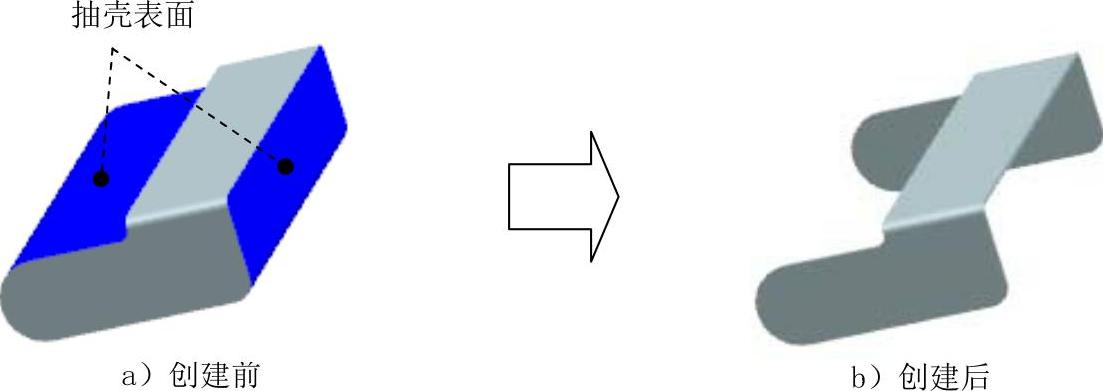
图23.5.6 创建抽壳特征
Step5.创建图23.5.7所示的拉伸特征2。选择下拉菜单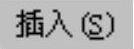
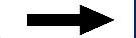

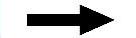
 命令;选取ZX平面为草图平面,取消选中
命令;选取ZX平面为草图平面,取消选中 区域的
区域的 复选框;绘制图23.5.8所示的截面草图,在
复选框;绘制图23.5.8所示的截面草图,在 下拉列表中选择
下拉列表中选择 选项;在
选项;在 下拉列表中选择
下拉列表中选择 选项;在
选项;在 下拉列表中选择
下拉列表中选择 选项;单击
选项;单击 按钮,完成拉伸特征2的创建。
按钮,完成拉伸特征2的创建。
Step6.将模型转换为钣金。选择下拉菜单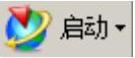
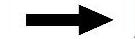
 命令,进入“NX钣金”环境;选择下拉菜单
命令,进入“NX钣金”环境;选择下拉菜单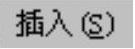
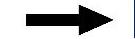

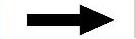
 命令,系统弹出“转换为钣金”对话框。选取图23.5.9所示的面,单击
命令,系统弹出“转换为钣金”对话框。选取图23.5.9所示的面,单击 按钮,完成操作。(www.xing528.com)
按钮,完成操作。(www.xing528.com)
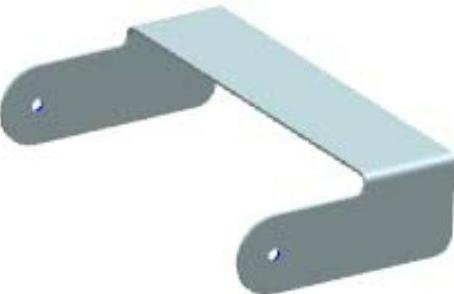
图23.5.7 拉伸特征2

图23.5.8 截面草图
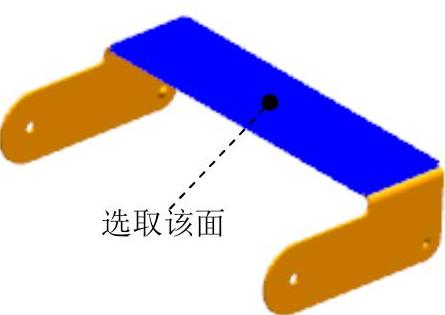
图23.5.9 选取转换面
Step7.创建图23.5.10所示的凹坑特征。选择下拉菜单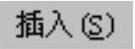
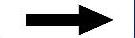


 命令,系统弹出“凹坑”对话框;在“凹坑”对话框中单击
命令,系统弹出“凹坑”对话框;在“凹坑”对话框中单击 按钮,系统弹出“创建草图”对话框,选取图23.5.11所示的模型表面为草图平面,单击
按钮,系统弹出“创建草图”对话框,选取图23.5.11所示的模型表面为草图平面,单击 按钮,绘制图23.5.12所示的凹坑截面草图;在
按钮,绘制图23.5.12所示的凹坑截面草图;在 区域的
区域的 文本框中输入数值0.2;在
文本框中输入数值0.2;在 文本框中输入数值5;在
文本框中输入数值5;在 下拉列表中选择
下拉列表中选择 选项;在
选项;在 下拉列表中选择
下拉列表中选择 选项。如方向相反可单击“反向”按钮
选项。如方向相反可单击“反向”按钮 ;在
;在 区域中选中
区域中选中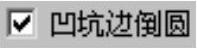 复选框,在
复选框,在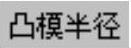 文本框中输入数值0.1,在
文本框中输入数值0.1,在 文本框中输入数值0.1;取消选中
文本框中输入数值0.1;取消选中 复选框;单击“凹坑”对话框的
复选框;单击“凹坑”对话框的 按钮,完成凹坑特征的创建。
按钮,完成凹坑特征的创建。
Step8.创建图23.5.13b所示的镜像特征。选择下拉菜单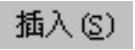
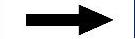

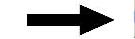
 命令,系统弹出“镜像特征”对话框;选取Step7创建的凹坑特征为镜像对象,选取ZX基准平面为镜像平面,单击
命令,系统弹出“镜像特征”对话框;选取Step7创建的凹坑特征为镜像对象,选取ZX基准平面为镜像平面,单击 按钮完成镜像特征的创建。
按钮完成镜像特征的创建。
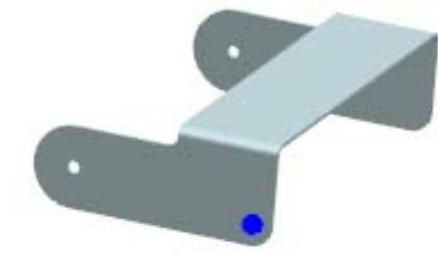
图23.5.10 凹坑特征
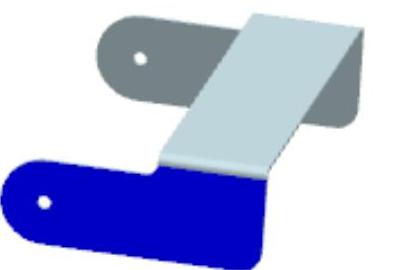
图23.5.11 选取草图平面
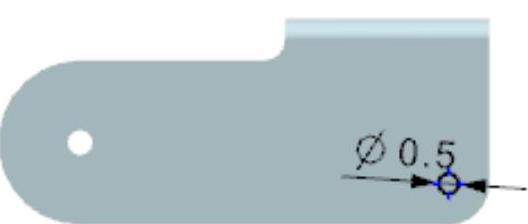
图23.5.12 凹坑截面草图
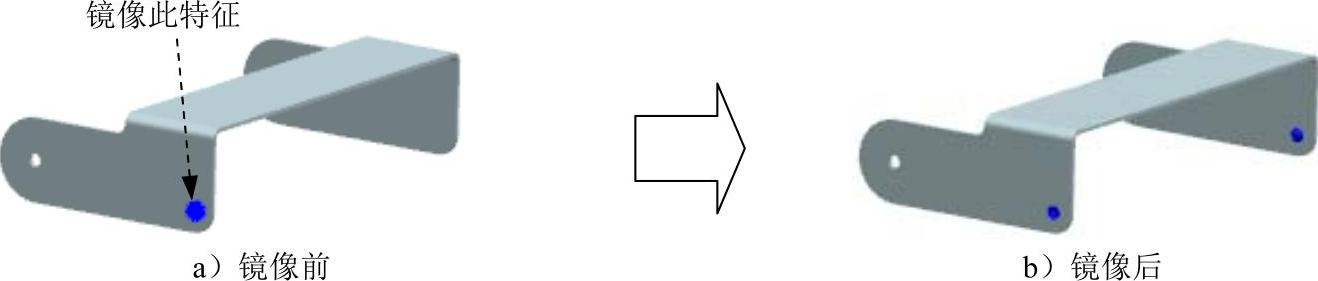
图23.5.13 镜像特征
Step9.保存钣金件模型。选择下拉菜单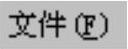
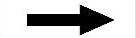
 命令,即可保存钣金件模型。
命令,即可保存钣金件模型。
免责声明:以上内容源自网络,版权归原作者所有,如有侵犯您的原创版权请告知,我们将尽快删除相关内容。




